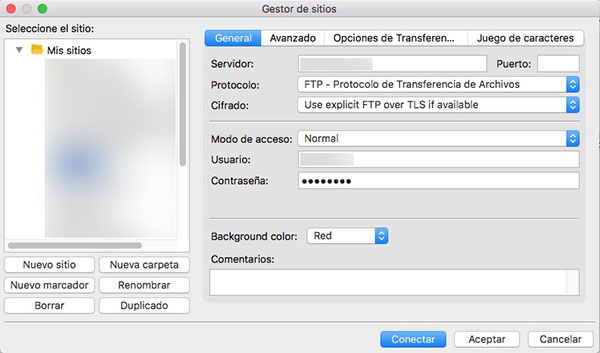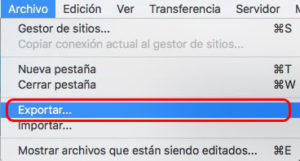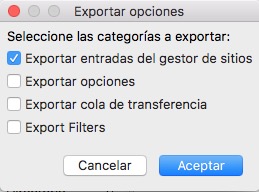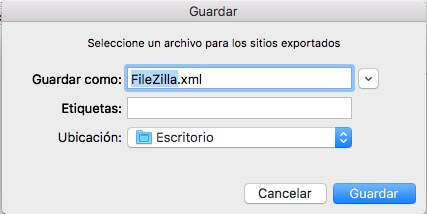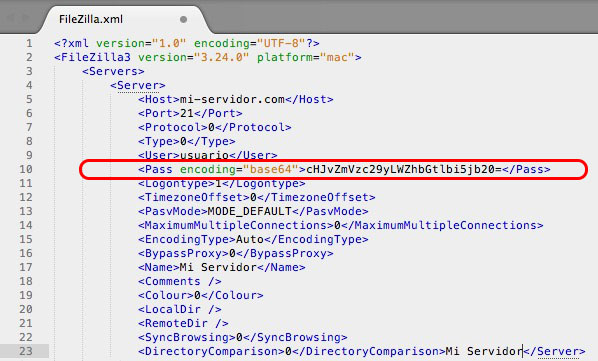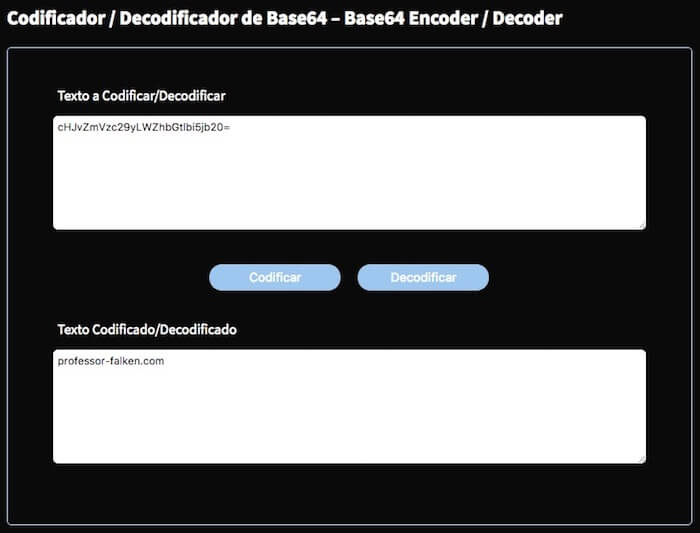من أجل إدارة كافة المشاريع في ملقمات بعيدة, عادة ما تستخدم بروتوكول نقل الملفات. بهذه الطريقة يمكنك تحميل وتنزيل الملفات, في أي وقت تحتاج إلى, دون الحاجة للاتصال من خلال المحطة الطرفية أو وحدة التحكم إلى تلك الملقمات.
مثل عميل FTP استخدام برنامج FileZilla, وهذا أحد الحل مجاناً و المصدر المفتوح. عميل, في رأيي, جيدة جداً, أنها تسمح لك لإدارة كافة الاتصالات الخاصة بك, وبالإضافة إلى ذلك ليتمكن من تقديم مجموعة كبيرة من تكوينات في كل منها. من لها صفحة ويب يمكنك تنفيذ تحميل لأن الإصدار لنظام التشغيل الخاص بك.
إذا كان علينا أن نفتح إدارة المواقع, نطاق التطبيق FileZilla, ويمكننا أن نرى الميزات الرئيسية يمكنك تكوين كل اتصال. إذا قمت بالبحث, على كلمة المرور يتم حفظ الاتصال بطريقة المعتادة, أي, لا تظهر, ولكن أن, وبدلاً من ذلك, سيظهر عدد قليل من النقاط, وبالتالي منع أي شخص من عرضها.
ولكن, ماذا يحدث إذا كان لدى نسيت على كلمة المرور من هذا القبيل اتصال? إنه ممكن استرداد أو طريقة عرض كلمة المرور FileZilla وقد حفظ من نفس?
كيفية عرض أو استرداد FileZilla كلمات المرور المحفوظة
FileZilla تحتاج إلى حفظ على كلمات المرور لتكون قادراً على إجراء الاتصالات التي كنا قد تم تكوينه مسبقاً في مكان ما. نفس الشيء, يسمح لك تصدير كل الإعدادات التي تم حفظها في المربع إدارة المواقع, يجعلك أكثر بسهولة التي يمكن نقل هذه الاتصالات إلى تثبيت آخر من FileZilla.
للقيام بذلك, فإنها تخلق ملف XML حيث يتم تخزين كافة معلومات, ومن الذي نحن ذاهبون إلى استرداد كلمة المرور الاتصال الذي تريد. نحن ذاهبون للقيام بذلك:
الخطوة 1. فتح FileZilla وفي القائمة, حدد الملف > تصدير.
الخطوة 2. واحد وسوف أعطيكم نافذة مع مختلف خيارات لأن تصدير. حدد تصدير مدخلات مدير الموقع والصحافة موافق.
الخطوة 3. سوف يطلب منك الموقع من أجل حفظ على ملف XML فإنه سيتم إنشاء. وفي حالتنا, قمت بحفظها في سطح المكتب.
الخطوة 4. مرة واحدة ولدت أرشيف, افتح ذلك باستخدام محرر نص (المفكرة, TextEdit, نص سامية, سادسا, …). كما يمكنك مشاهدة, وكيف يمكنك الفعل نوقش سابقا, ملف مع تنسيق XML, حيث يمكنك تخزين كافة اتصالات. يتم حفظ كل اتصال داخل علامة <خادم>.
الخطوة 5. ابحث عن الجزء من الملف المطابق اتصال من تريد أن تعرف كلمة المرور. للقيام بذلك, البحث بواسطة الاسم من الخاص بك اتصال أو خادم o الملكية الفكرية.
الخطوة 6. يقع مرة واحدة, سوف تشاهد العلامة, داخل علامة <خادم>, يطلق عليه <تمرير الترميز =”Base64″>, القيمة التي مجموعة من الأحرف. لأن وهذا هو السر الاتصال الخاص بك ولكن, كما نظرتم إليها الآن, هو ترميز Base64. بما, لاسترداد, سيكون لديك لجعل فك التشفير من نفس.
الخطوة 7. ونحن في طريقنا إلى فك ترميز على كلمة المرور. للقيام بذلك, ونحن سوف تجعل استخدام أداة الترميز / فك ترميز Base64 في المقطع الأدوات والأدوات المساعدة. انقر فوق هذا الارتباط.
الخطوة 8. يتم استخدامها جداً بسيطة, ببساطة, في المربع الحقل الأول, قم بلصق كلمة المرور وقد حصلت على الملف من FileZilla, وفي وقت لاحق, اضغط فك ترميز. وبعد هذا, كلمة المرور الذي تم فك ترميزه صحيح, الاتصال الخاص بك, سيظهر في المربع الحقل الثاني.
لديك بالفعل. كنت قد حققت استرداد على كلمة المرور لأن اتصال أنها قد أنقذت FileZilla. للقيام بذلك, وكان علينا أن استخدام وحدة فك ترميز Base64, ومنذ ذلك الحين, وفي هذا الترميز, مثل الجارديان FileZilla نفس. مرة واحدة تم استردادها, يمكننا فعلا استخدامها من أجل الاتصال بنا من أي تطبيق أو أداة أخرى.

















 العام
العام